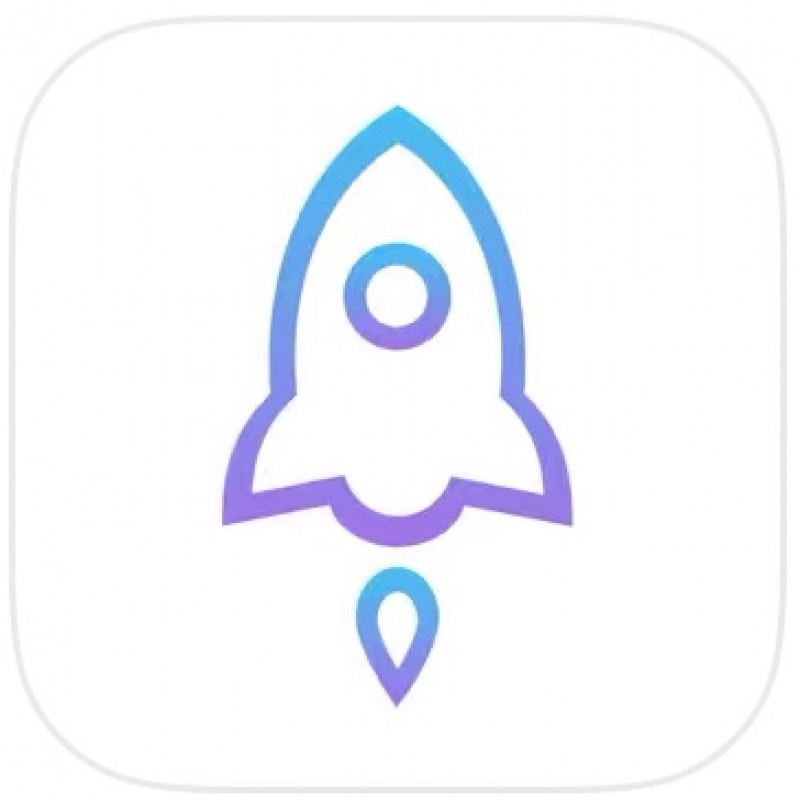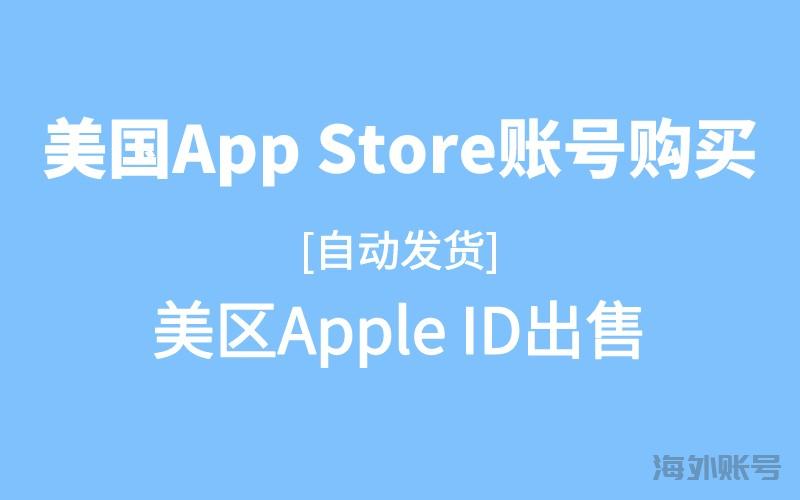3分钟快速注册评估美区AppleID(最新经验分享)
这篇文章教大家注册一个非常稳定的美区 Apple ID。我通过该方法注册过两个美区账号,还冲了钱,到目前已经使用两年了,没出现任何问题稳的很。话不多说,教程开始,只要跟着我的步骤走,百分百能成功。
一、准备工作
一个能接收短信的国内手机号
一个全新邮箱(指从没注册过Apple ID的邮箱)
美国地址生成器(后面我会给大家提供)
无需任何代理工具
注意以下四点可以避免很多问题:
出生日期:一定要设置成大于 18 周岁的日期,否则会导致部分应用由于年龄限制无法使用。
电子邮件:建议新注册一个全新的从未注册过 Apple ID 的邮箱,比如 163 邮箱。
手机号码:亲测,注册过中国区 Apple ID 的手机号码可以用来注册美区账号,不会产生冲突。
密码:设置密码时,密码中不要包含有名字、生日、邮箱中的信息,否则会卡在验证码那一步。
二、注册教程
为了方便大家注册,该方法全程都在手机中操作,不用借助电脑。
首先进入美国 Apple ID 注册页面,复制下方网址至 Safari 浏览器中打开即可进入。
https://appleid.apple.com/account具体注册方法如下长图,跟着我的步骤走就行了,一定要严格按照我写的要求操作。

接着需要对电子邮件/手机号码进行验证。把收到的验证码输入进去,依次点击下一步就行了。
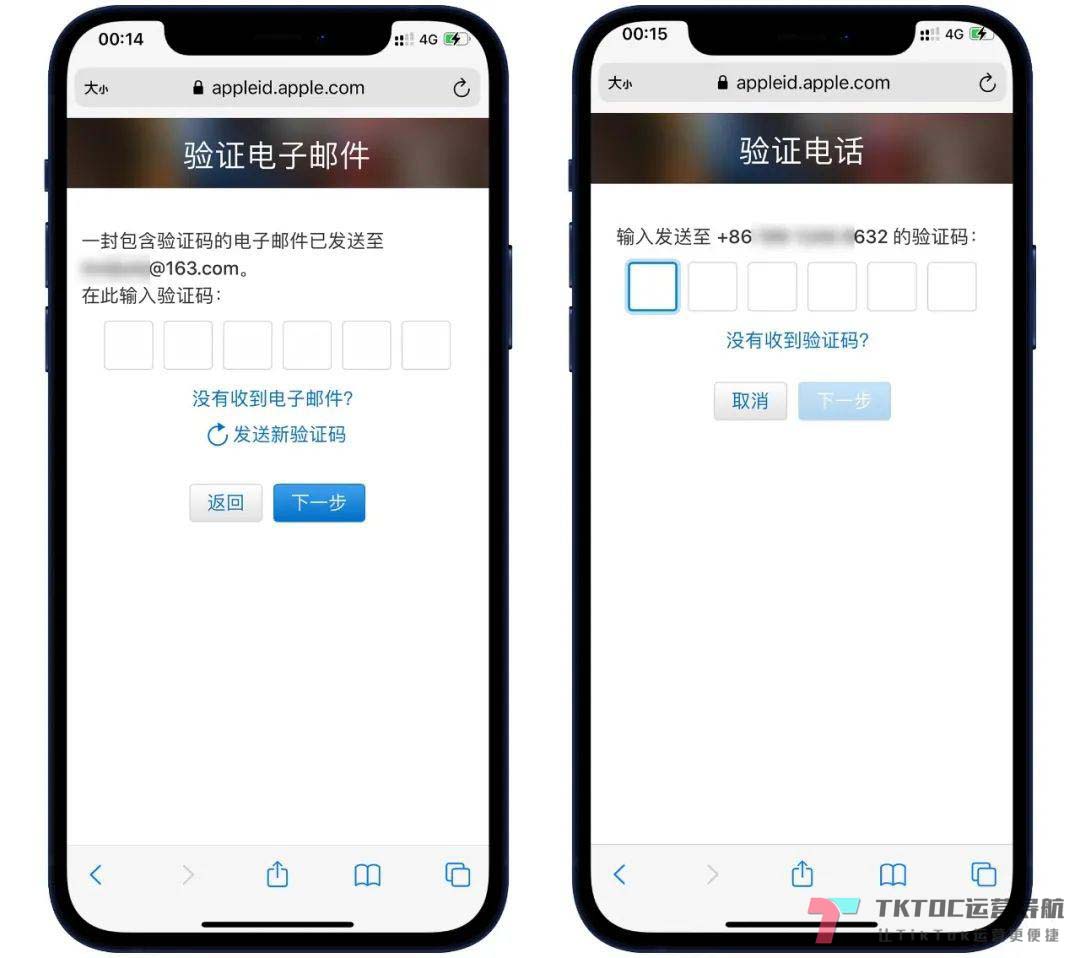
注册成功后,账号会自动登录,如果没登录的话重新登录一遍刚注册的账号即可。
接着点击退出登录左边的“箭头”然后点击付款方式,接着再点击添加付款方式。
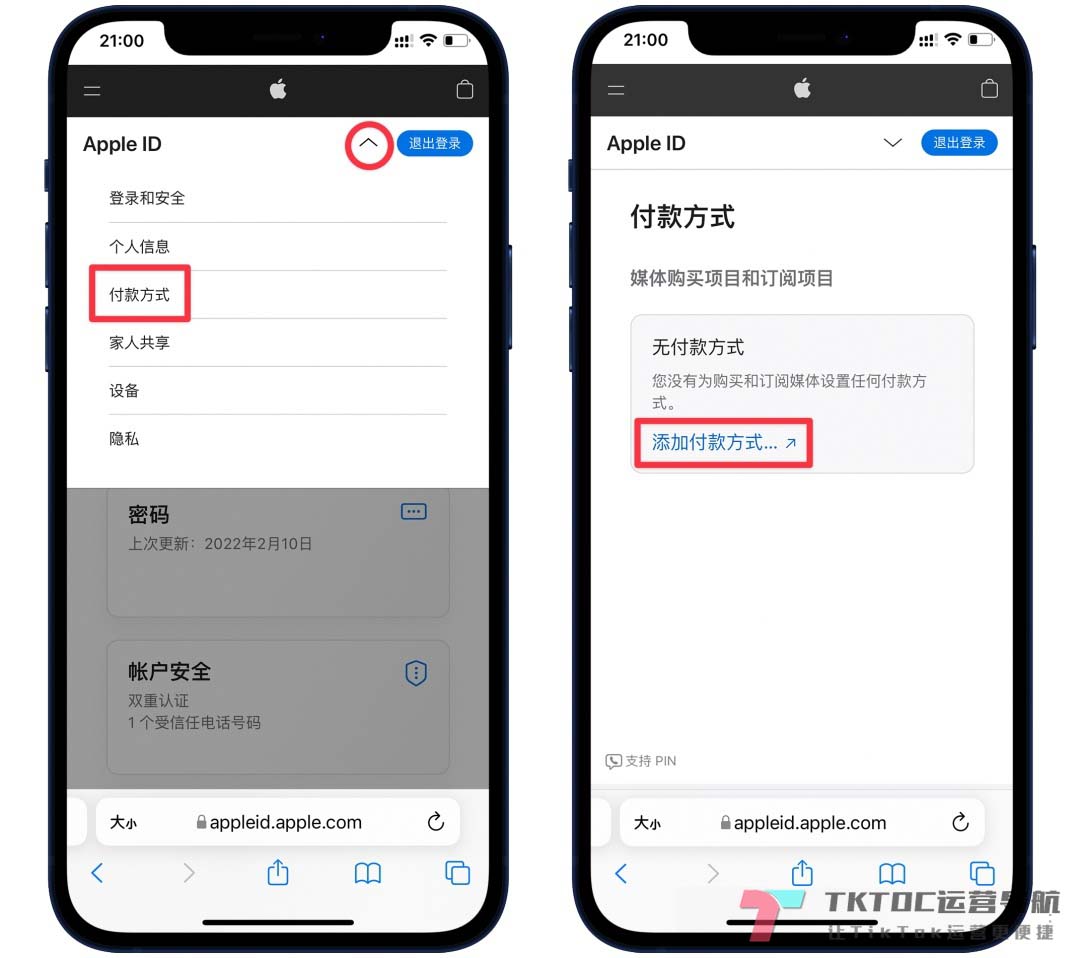
下一步是填写付款方式&账单地址,这步很关键,需要借助美国地址生成器,它会自动帮你生成街道地址、城市、邮编、电话号码等信息。
生成地址前,建议选以下五个免税州:蒙大拿州(Montana)俄勒冈州(Oregon)
阿拉斯加州(Alaska)
特拉华州(Delaware)
新罕布什尔州(New Hampshire)
三个稳定美国地址生成器
下图中标注的由美国地址生成器生成的内容,直接复制美国地址生成器中生成的内容即可。
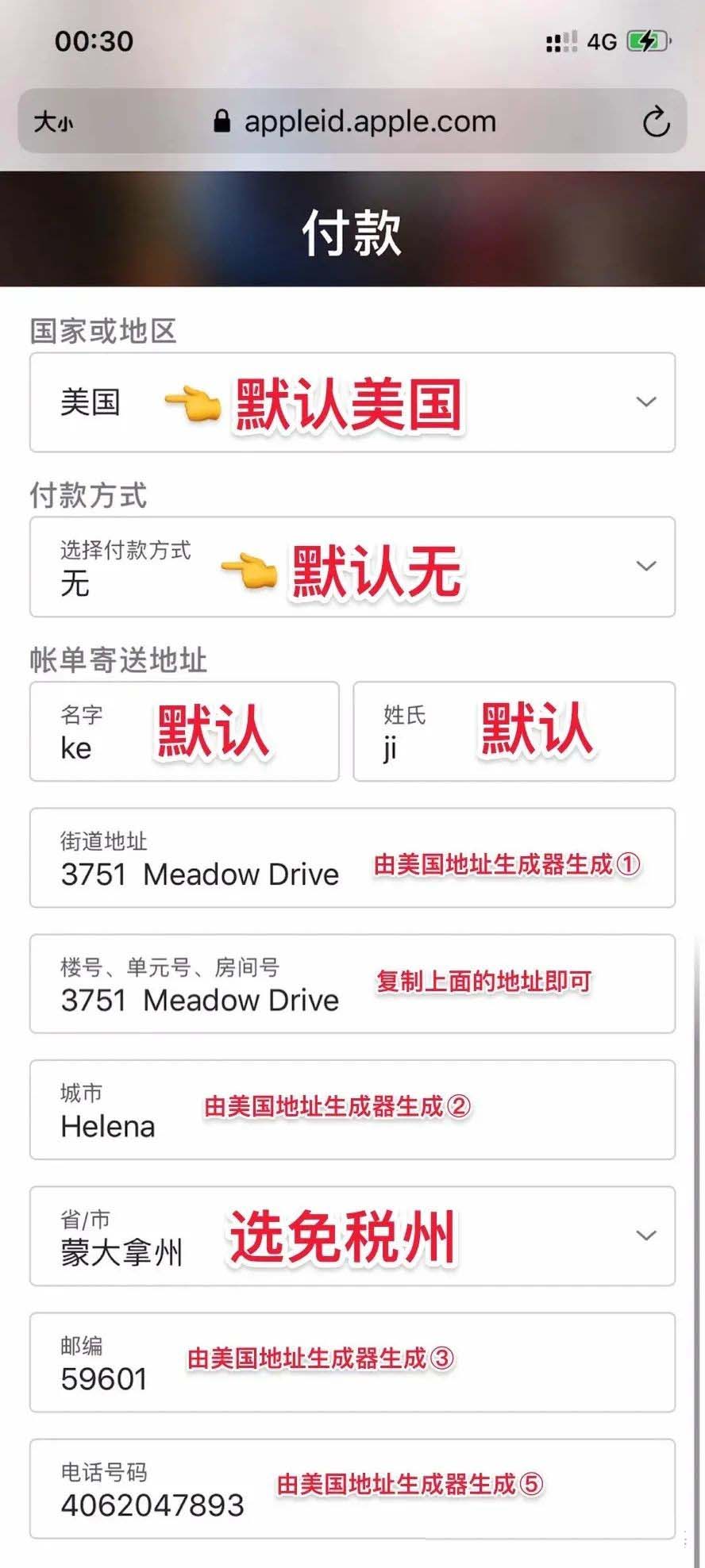
接着勾选拷贝账单寄送地址,最后点击更新就行了。
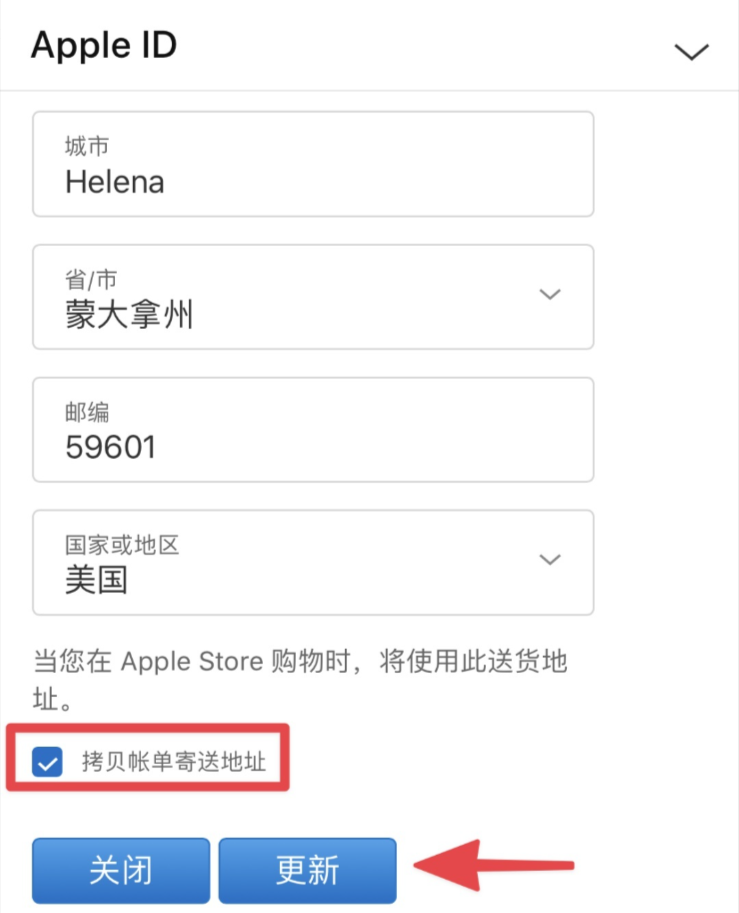
到这里我们的美区 Apple ID 就注册完成了!下面教大家如何登录。
三、登录美区id
打开 App Store,首先退出当前账号。点击右上角的头像,然后拉到末尾,点击退出登录即可。
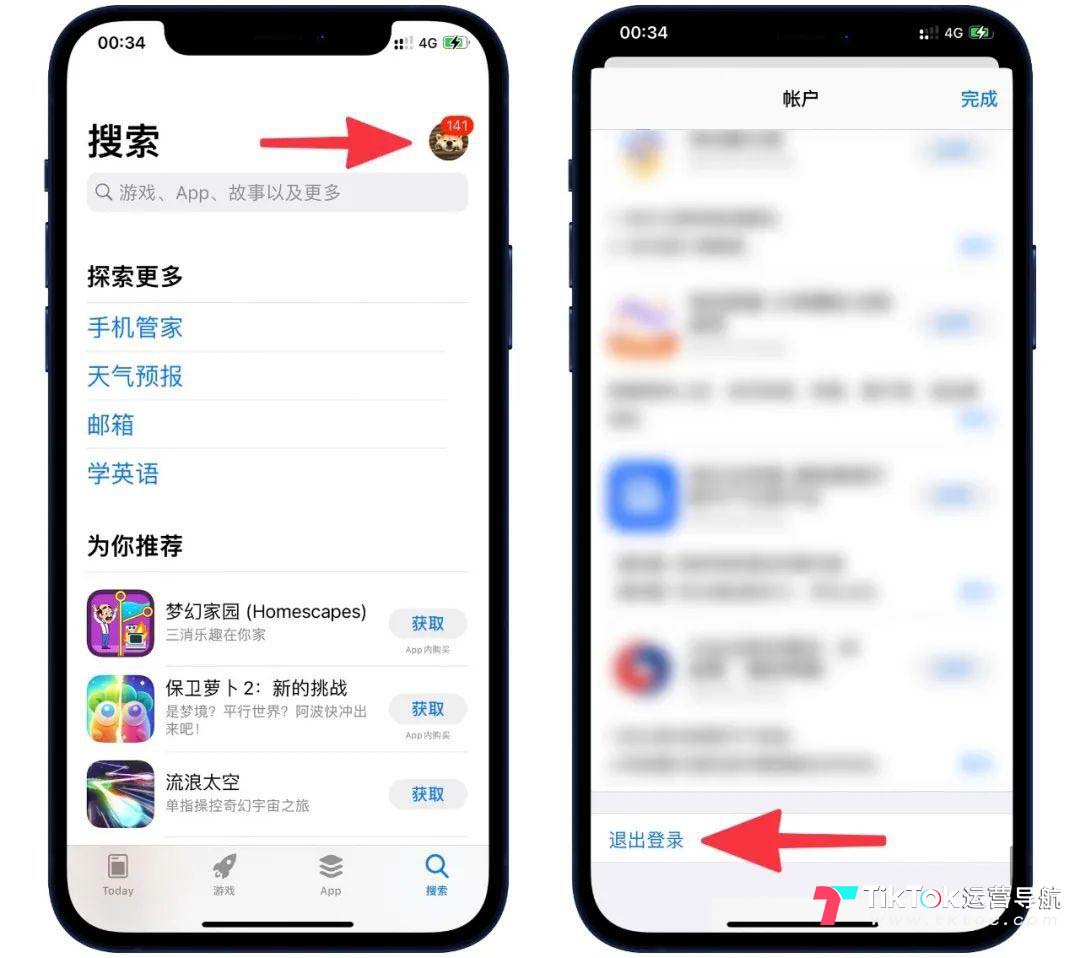
接着再次点击 App Store 中右上角的头像,输入前面注册的美区账号&密码,点击登录即可。
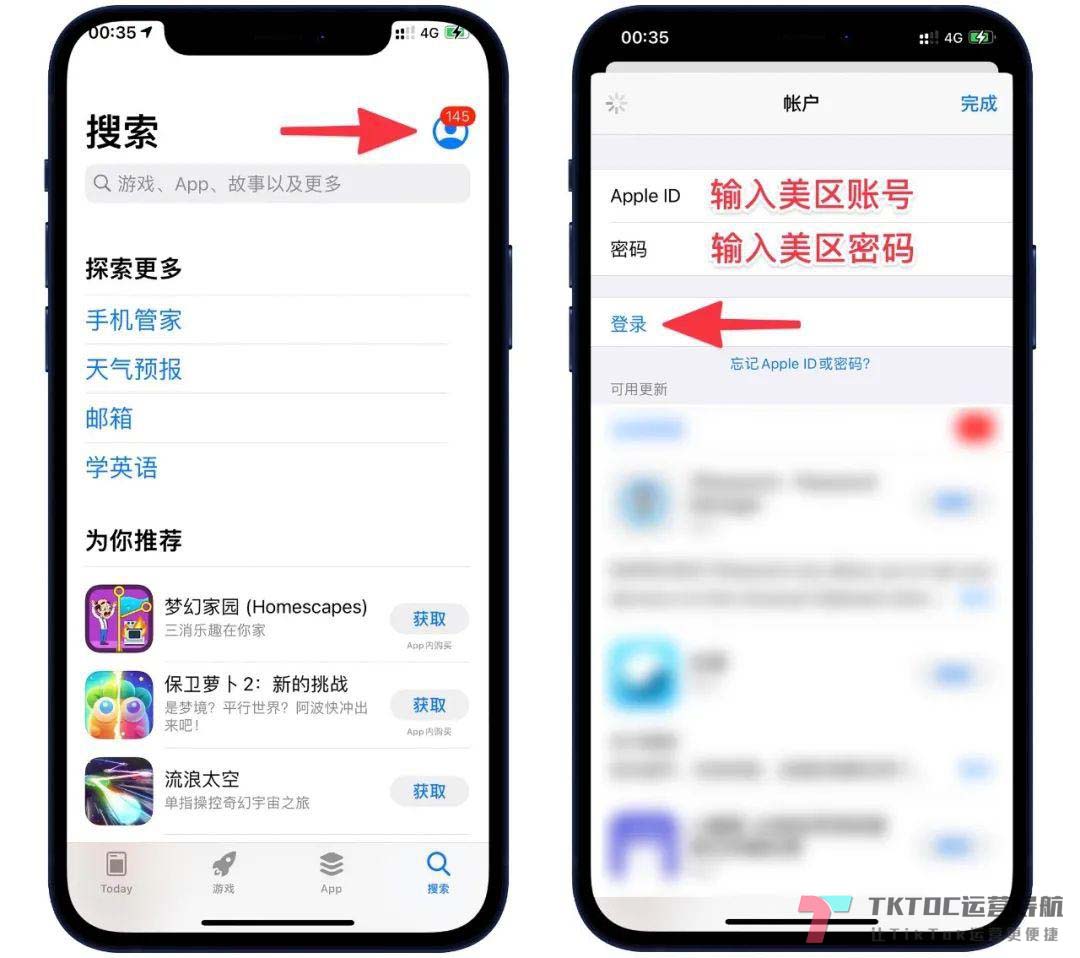
然后会跳出一个弹窗,选择检查即可,接着打开同意条款与条件,选择下一页。
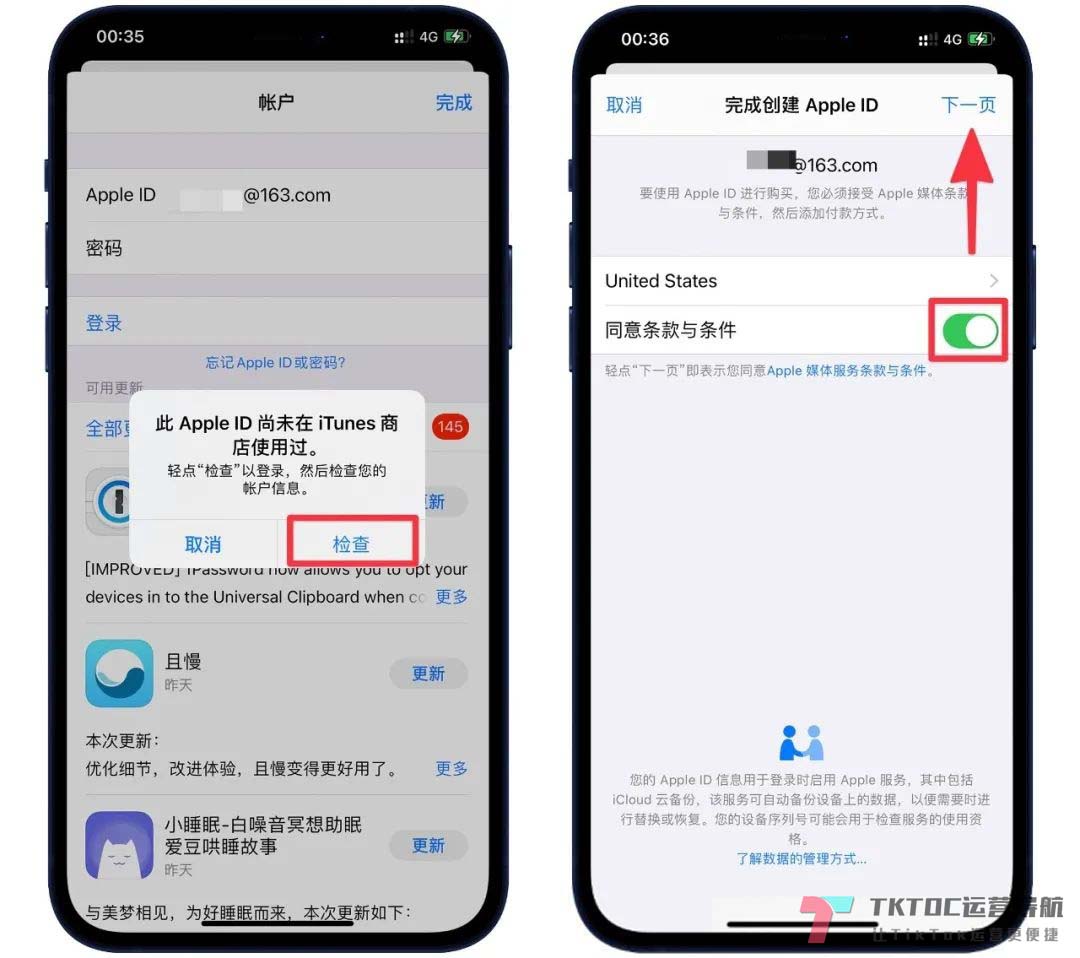
不要修改任何内容,直接点击下一页,然后点击继续。
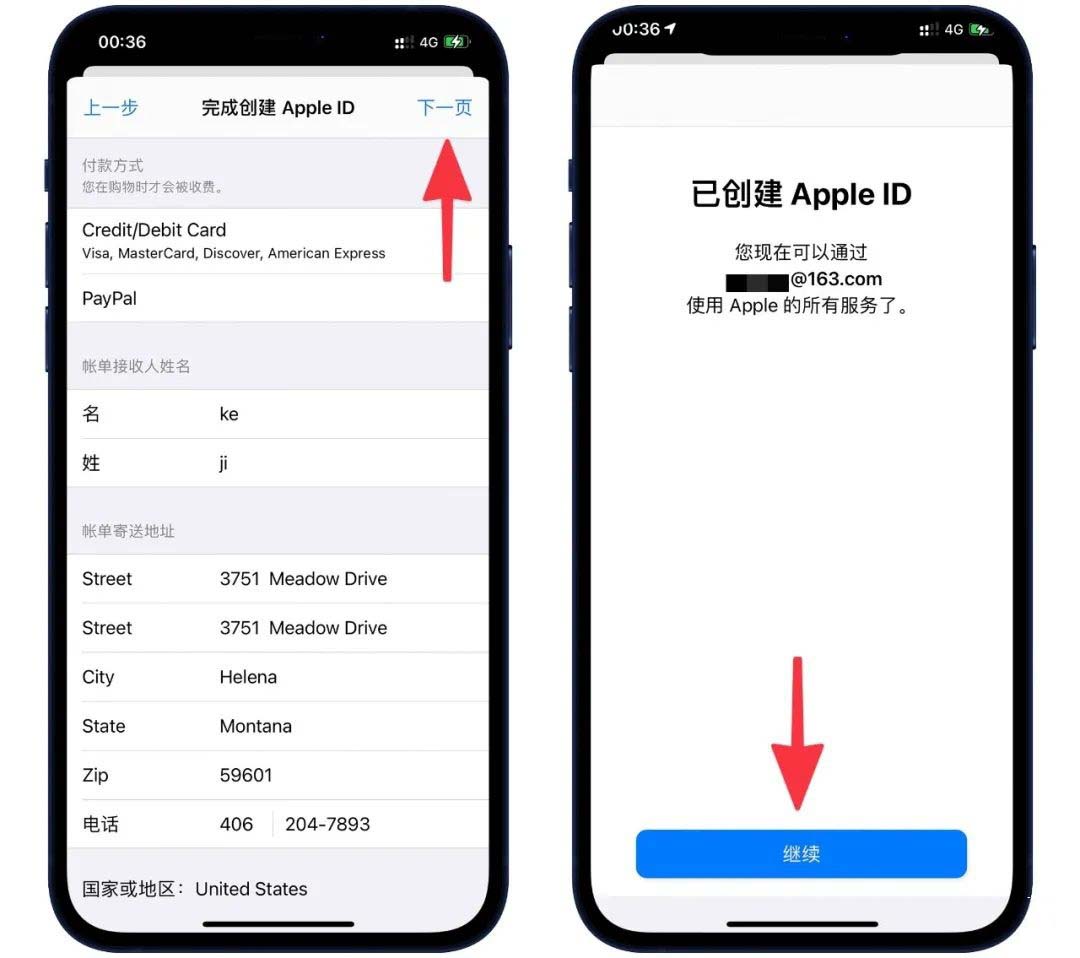
点击Continue,到这里我们的美区 Apple ID 就已经成功登录了。
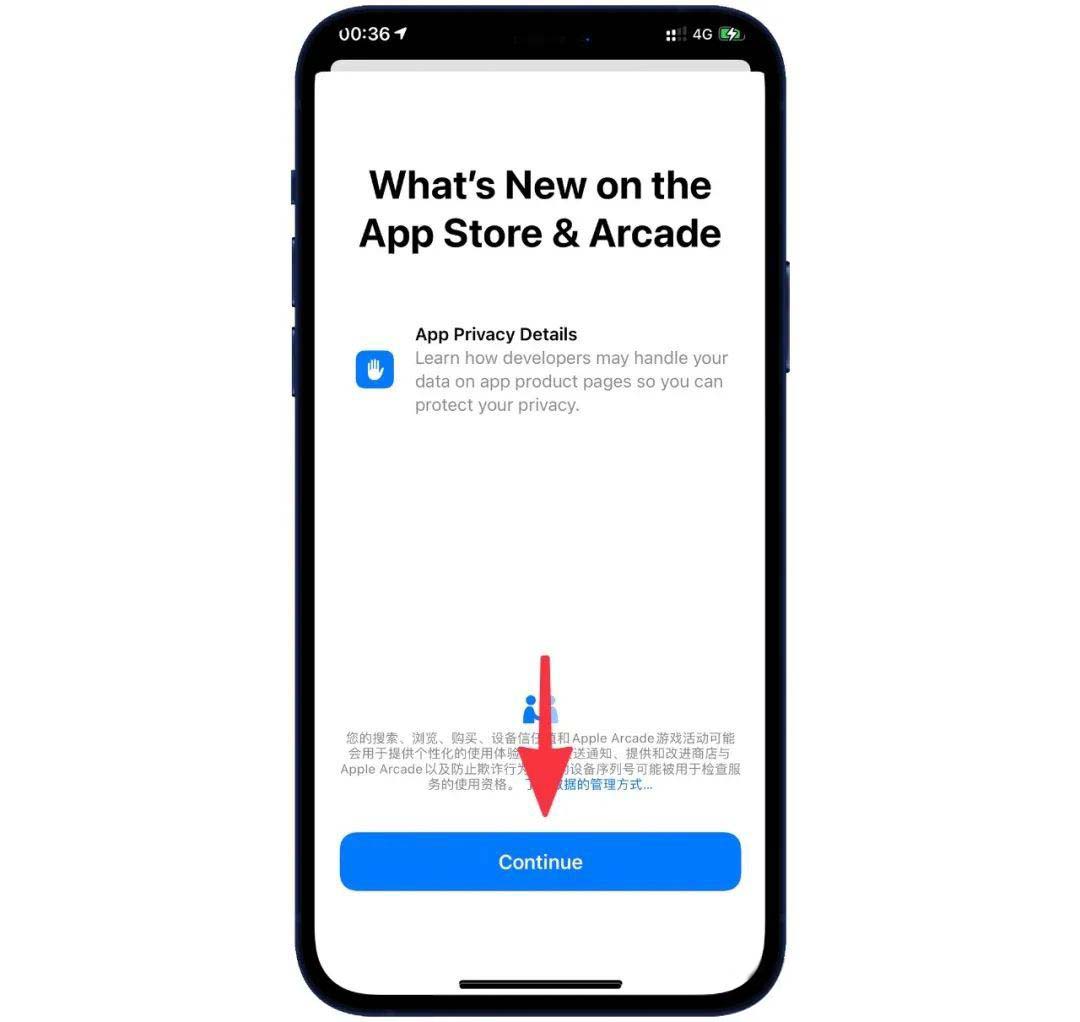
注册登录成功后,我们就能下载美区中的各种 App 了。
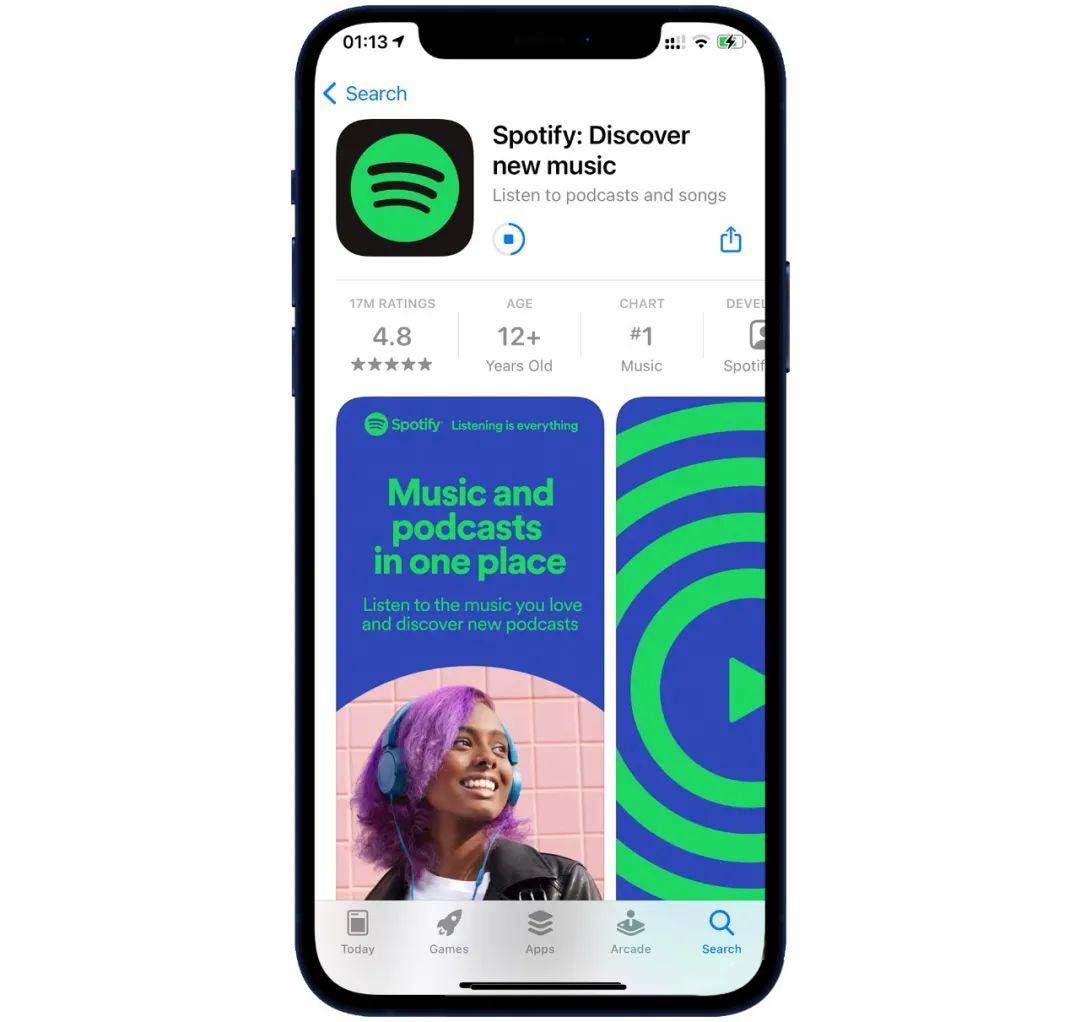
四、一些需要注意的地方
1.设置密码时,密码中不要包含前面填写的名字、生日、邮箱中的任何信息,否则可能会卡在验证码那一步,总之就是密码尽量原创一个。
2.不要在「设置」中登录美区Apple ID,以免造成不必要的麻烦。下载美区 App 只需在 App Store 中登录即可,下载完后再换回国区账号即可,对 iCloud 等不会有任何影响。
3.如果你有在用Apple Music,切换成美区后会导致已下载的歌曲全被清空。
4.建议不要把美区 Apple ID 当成主力账号,需要下美区应用时登录就行了,以免出现啥问题。
今日作者关于美区账号AppleID的分享就已经全部奉上了,如果各位朋友还有其他海外国家的ios账号需求,欢迎私信小编,小编会继续努力给大家带来更好的海外苹果ID分享,对此感兴趣或者喜欢的小伙伴欢迎分享收藏本站!更多相关资讯教程,请关注海外美区账号平台。